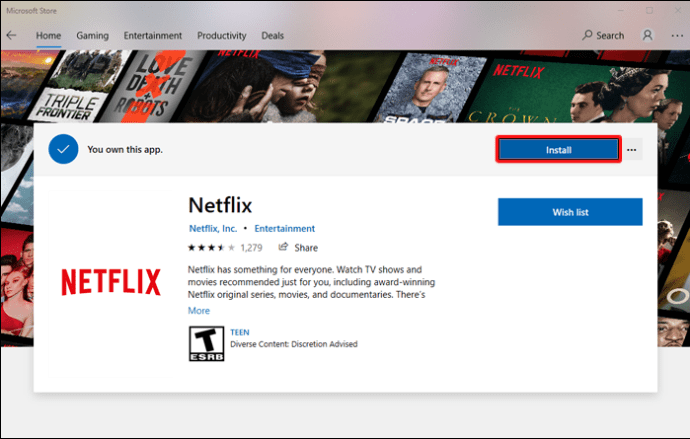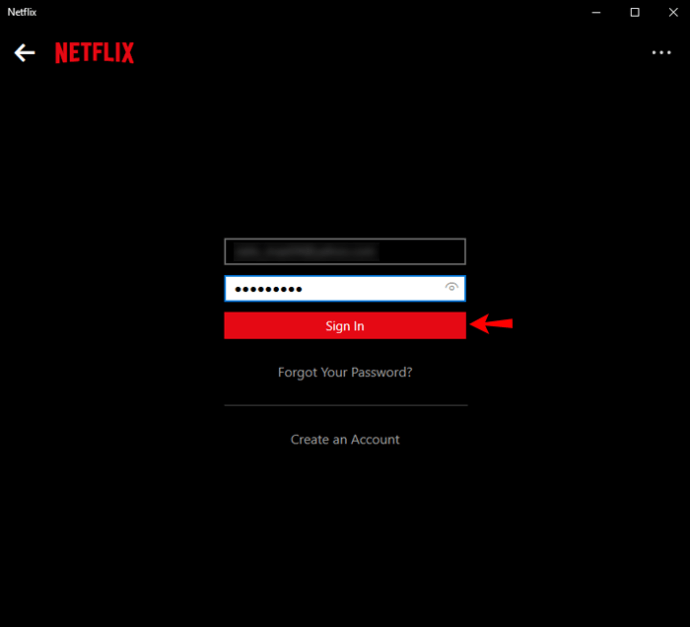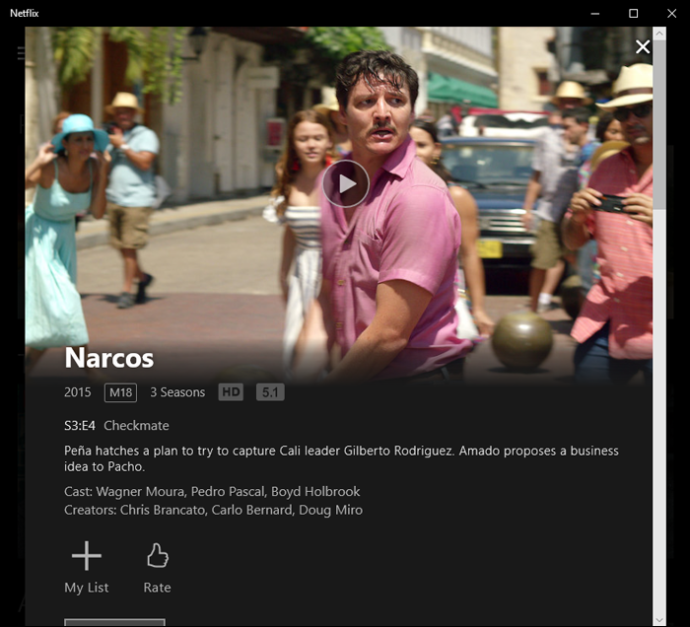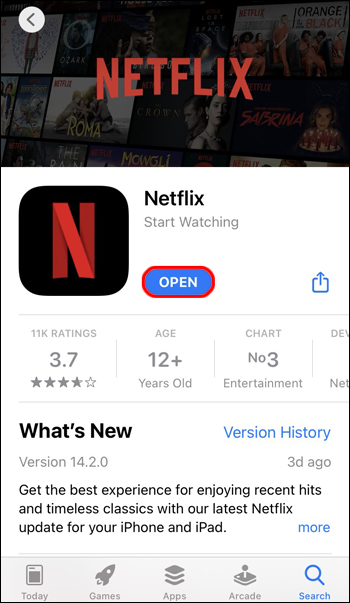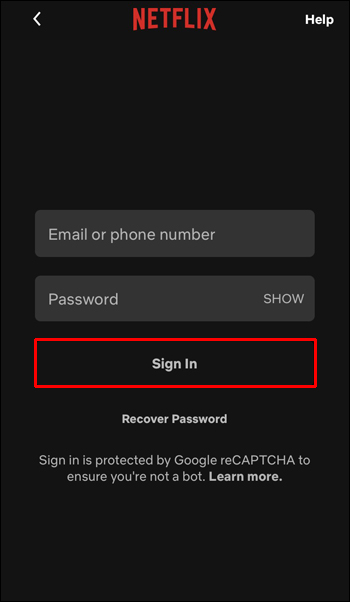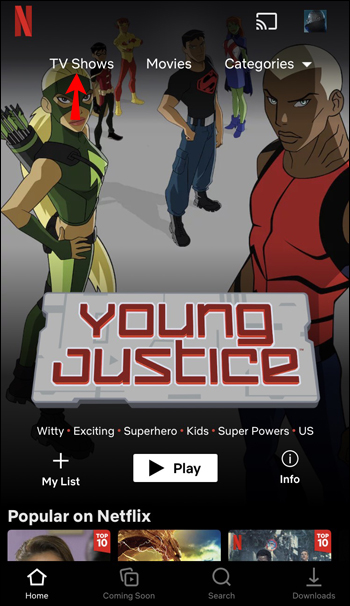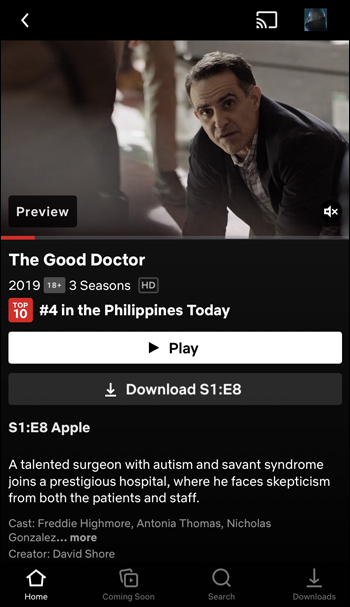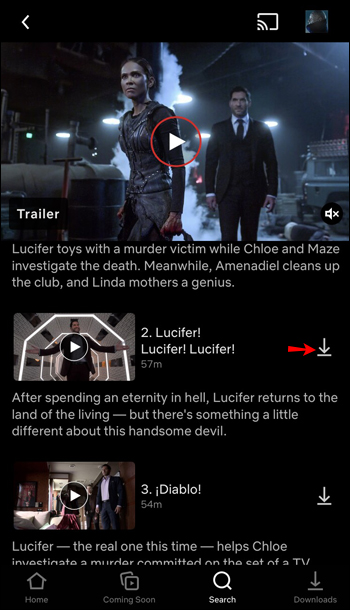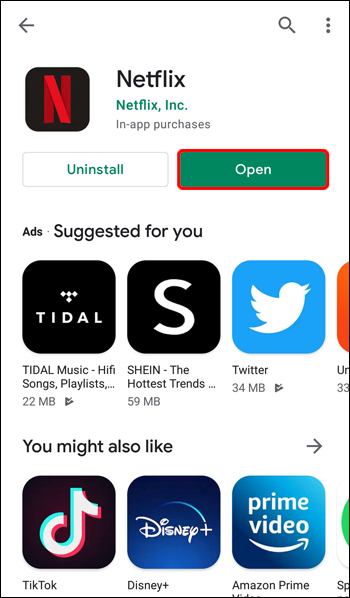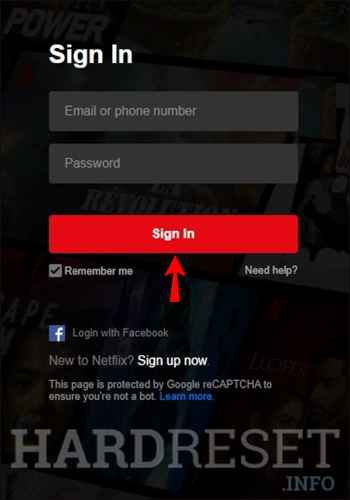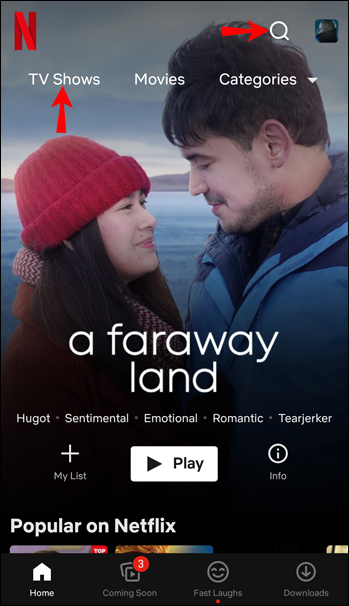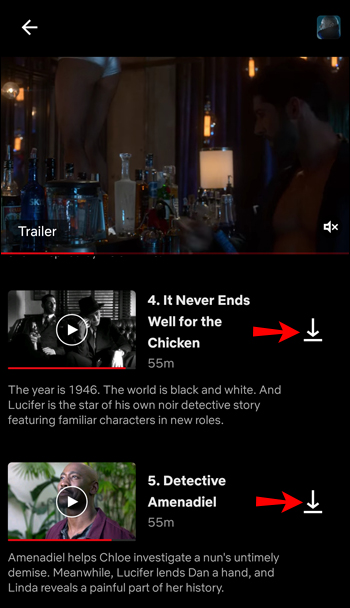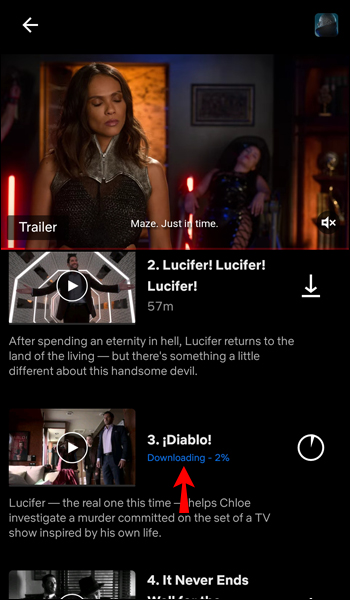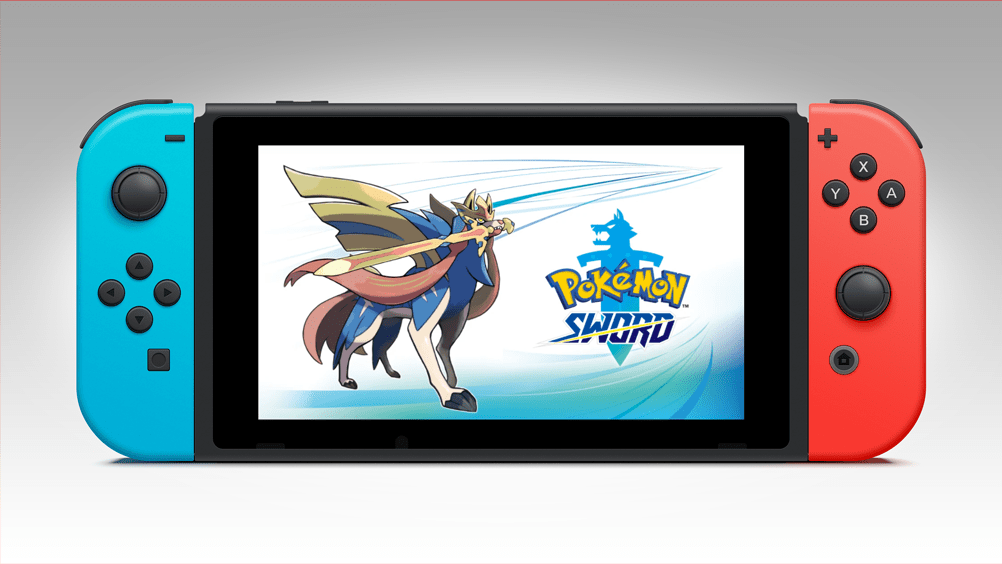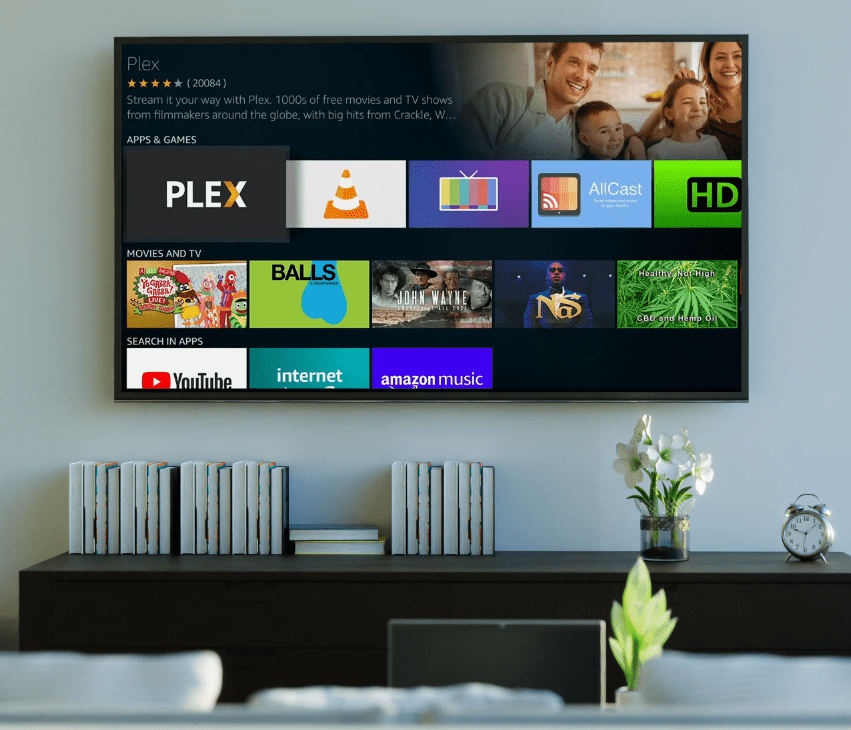วิธีดาวน์โหลดทั้งซีซันใน Netflix
หากคุณรู้ว่าคุณจะไม่สามารถเข้าถึงอินเทอร์เน็ตหรือเพียงแค่ต้องการบันทึกข้อมูล การดาวน์โหลดรายการทีวีจาก Netflix สามารถพิสูจน์ได้ว่ามีประโยชน์มาก ที่จริงแล้ว หากคุณต้องการให้แน่ใจว่าคุณมีอะไรให้ดูขณะออฟไลน์อยู่เสมอ คุณสามารถดาวน์โหลดรายการทีวีที่คุณชื่นชอบทั้งซีซันและใช้งานได้ในคลิกเดียว

หากคุณไม่แน่ใจว่าจะดาวน์โหลดทั้งซีซันจาก Netflix ได้อย่างไร หรือไม่รู้ว่ามันเป็นไปได้ แสดงว่าคุณมาถูกที่แล้ว ในบทความนี้ เราจะอธิบายทุกสิ่งที่คุณจำเป็นต้องรู้เกี่ยวกับการดาวน์โหลดเนื้อหาจาก Netflix
วิธีดาวน์โหลดทั้งซีซันจาก Netflix บน iPad
น่าเสียดายที่ Netflix ไม่มีตัวเลือกให้ดาวน์โหลดทั้งซีซันพร้อมกัน คุณต้องดาวน์โหลดแต่ละตอนแทน นี่คือวิธีการ:
- หากคุณยังไม่มี ให้ดาวน์โหลดแอป Netflix จาก App Store
- ลงชื่อเข้าใช้บัญชี Netflix ของคุณ หากคุณไม่มี ให้ลงทะเบียนและเลือกแผนการสมัครสมาชิก
- ค้นหารายการทีวีที่คุณต้องการดาวน์โหลดโดยแตะที่ไอคอนรูปแว่นขยาย
- ค้นหาตอนที่คุณต้องการดาวน์โหลดแล้วแตะไอคอนดาวน์โหลด
คุณไม่ต้องรอจนกว่าการดาวน์โหลดหนึ่งครั้งจะเสร็จสิ้นเพื่อเริ่มดาวน์โหลดอีกอันหนึ่ง โปรดทราบว่าโดยค่าเริ่มต้น Netflix จะดาวน์โหลดตอนต่างๆ เมื่อคุณเชื่อมต่อกับเครือข่าย Wi-Fi เท่านั้น
วิธีดาวน์โหลดทั้งซีซันจาก Netflix บนพีซี
ไม่สามารถดาวน์โหลด Netflix ได้ทั้งซีซันในคราวเดียว อย่างไรก็ตาม คุณสามารถดาวน์โหลดแต่ละตอนได้ ทำตามขั้นตอนด้านล่างนี้:
- ตรวจสอบให้แน่ใจว่าคุณได้ดาวน์โหลดแอป Netflix แล้ว คุณสามารถค้นหาได้ใน Microsoft Store
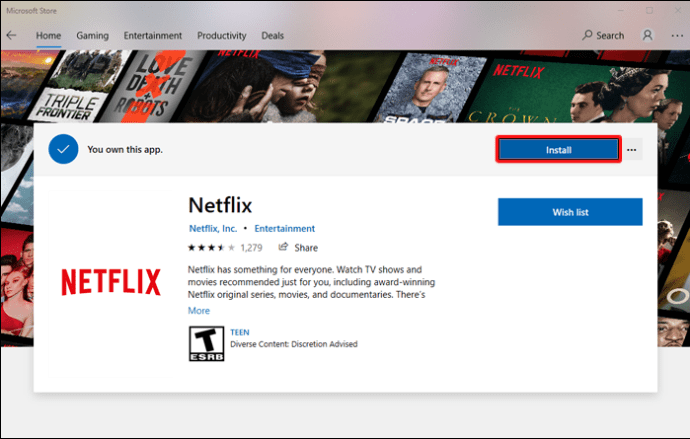
- ลงชื่อเข้าใช้บัญชีของคุณหรือสร้างใหม่
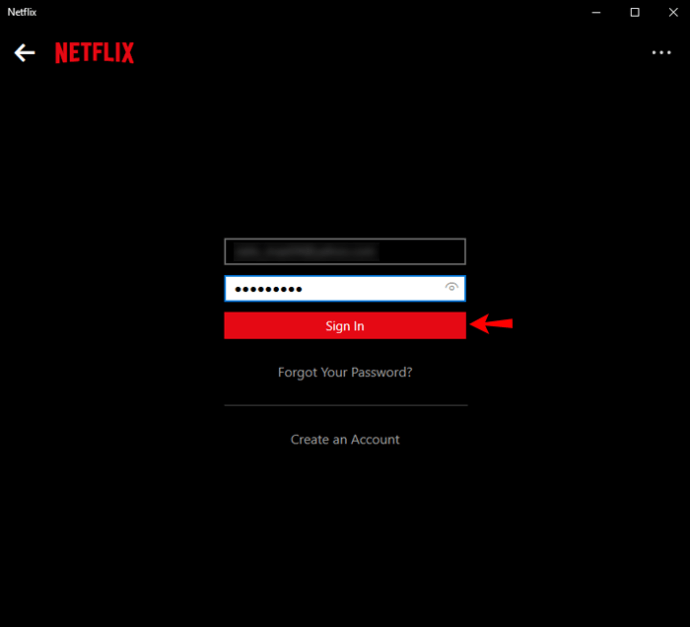
- ค้นหารายการทีวีที่คุณต้องการดาวน์โหลด
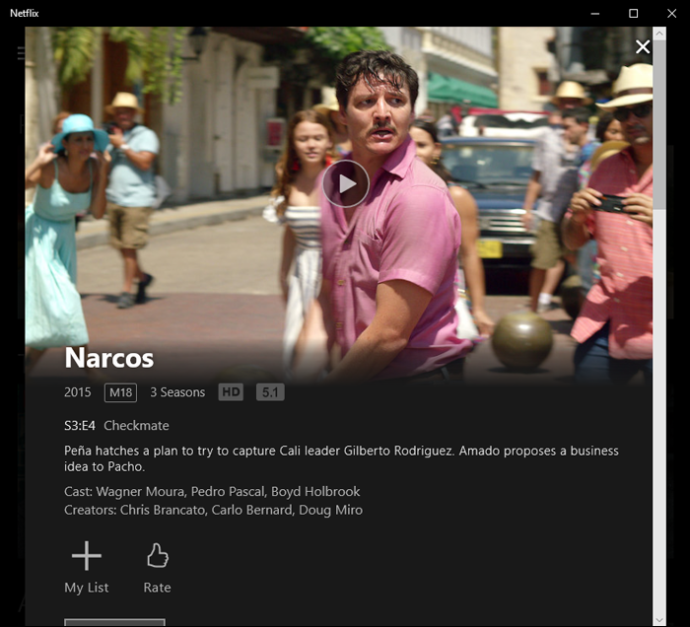
- ค้นหาตอนที่คุณชอบแล้วแตะไอคอนดาวน์โหลดข้างๆ คุณสามารถหยุดชั่วคราวหรือยกเลิกการดาวน์โหลดเมื่อใดก็ได้โดยแตะที่ไอคอนที่ปรากฏแทนเครื่องหมายดาวน์โหลด

คุณสามารถติดตามความคืบหน้าของการดาวน์โหลดของคุณได้โดยดูที่แถบความคืบหน้าที่ด้านล่างของหน้าจอหรือโดยการเข้าถึง "การดาวน์โหลดของฉัน" เพื่อให้กระบวนการเร็วขึ้น คุณสามารถดาวน์โหลดหลายตอนได้พร้อมกัน แต่คุณจะต้องเริ่มดาวน์โหลดทีละตอน
วิธีดาวน์โหลดทั้งซีซันจาก Netflix บนแอพ iPhone
Netflix ไม่อนุญาตให้คุณดาวน์โหลดทั้งซีซันได้ด้วยคลิกเดียว แต่คุณสามารถดาวน์โหลดทุกตอนในซีซันทีละซีซันได้เสมอ และตรวจสอบให้แน่ใจว่าคุณมีสิ่งที่จะรับชมขณะออฟไลน์ คุณสามารถบันทึกแต่ละตอนได้โดยทำตามขั้นตอนเหล่านี้:
- หากคุณไม่มีแอป Netflix ให้ดาวน์โหลดจาก App Store
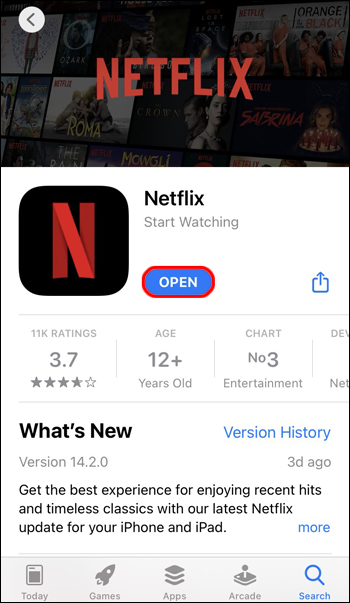
- ลงชื่อเข้าใช้บัญชี Netflix ของคุณ หากคุณไม่มี คุณสามารถสร้างและเลือกแผนการสมัครรับข้อมูลที่คุณต้องการได้
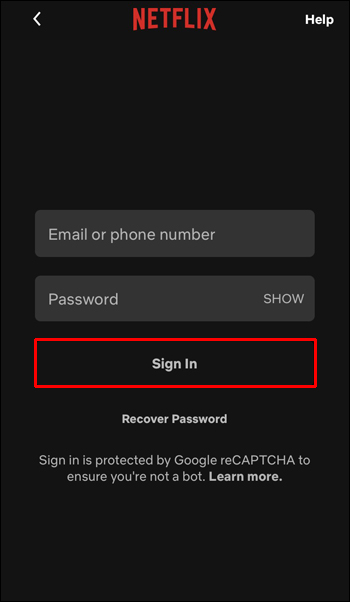
- แตะไอคอนค้นหา แล้วมองหารายการทีวีที่มีตอนที่คุณต้องการดาวน์โหลด
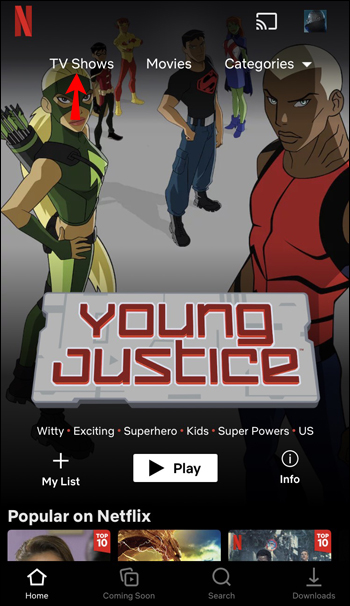
- เมื่อคุณพบรายการทีวีแล้ว ให้ค้นหาตอนที่ต้องการ
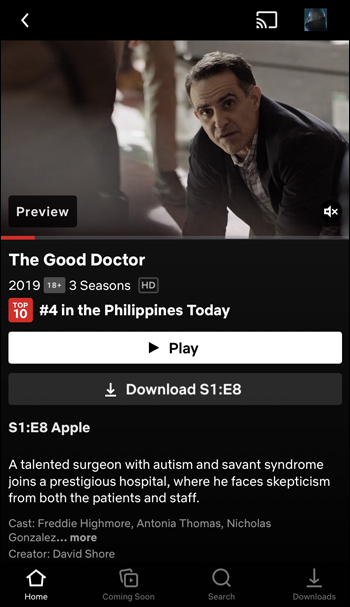
- ก่อนเล่น ให้แตะไอคอนดาวน์โหลดทางด้านขวา
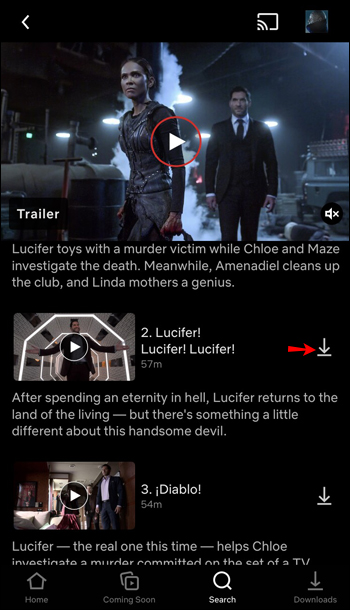
- ทำเช่นเดียวกันกับทุกตอนที่คุณต้องการดาวน์โหลด
เป็นเรื่องที่ควรค่าแก่การกล่าวถึง Netflix จะดาวน์โหลดตอนต่างๆ หากคุณเชื่อมต่อกับ Wi-Fi เท่านั้น แต่คุณสามารถปรับแต่งการตั้งค่าและใช้ข้อมูลของคุณได้เสมอ
วิธีดาวน์โหลดทั้งซีซันจาก Netflix บนแอพ Android
ดาวน์โหลดทั้งซีซันในครั้งเดียวจาก Netflix ไม่สามารถทำได้ สำหรับตอนนี้ Netflix ไม่มีตัวเลือกนั้น แต่คุณสามารถดาวน์โหลดแต่ละตอนได้ นี่คือคำแนะนำเกี่ยวกับวิธีการ:
- ดาวน์โหลดแอป Netflix จาก Play Store หากยังไม่มี
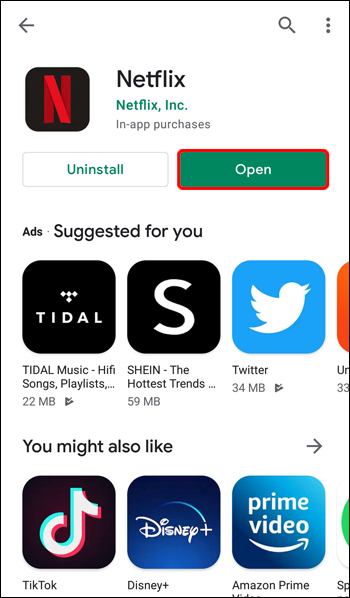
- เข้าสู่ระบบบัญชีของคุณหรือสร้างบัญชีและเลือกแผนการสมัครสมาชิก
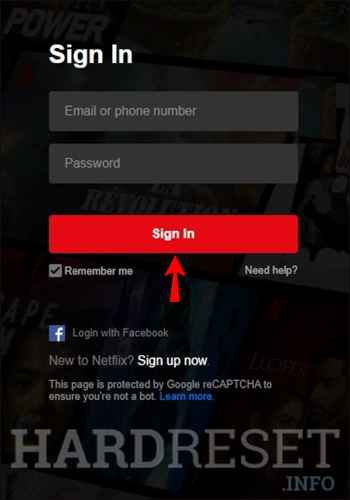
- แตะไอคอนค้นหาหรือไปที่แท็บ "รายการทีวี" เพื่อค้นหารายการที่คุณต้องการดาวน์โหลด
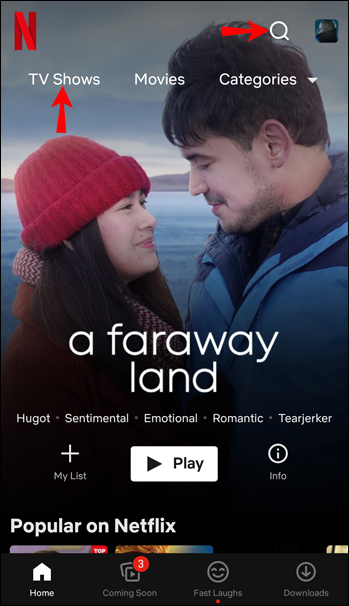
- เลือกตอนที่ต้องการแล้วแตะไอคอนดาวน์โหลดข้างๆ
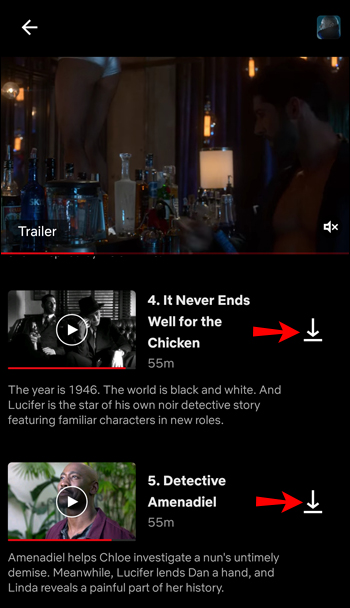
- คุณสามารถตรวจสอบความคืบหน้าของการดาวน์โหลดได้โดยดูที่ไอคอนที่ปรากฏแทนสัญลักษณ์ดาวน์โหลด ไม่จำเป็นต้องรอหากต้องการดาวน์โหลดมากกว่าหนึ่งตอน ทำซ้ำขั้นตอนก่อนที่การดาวน์โหลดครั้งแรกจะเสร็จสิ้น
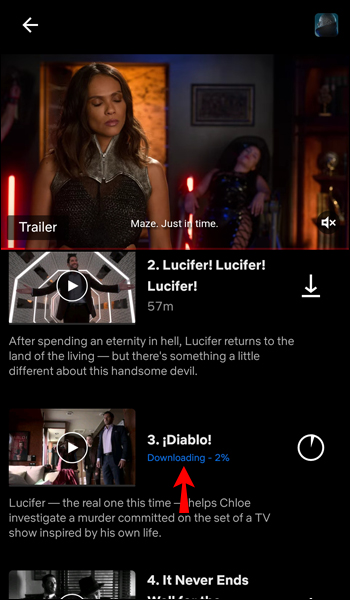
ตามค่าเริ่มต้น คุณจะต้องเชื่อมต่อกับ Wi-Fi หากต้องการดาวน์โหลดเนื้อหาจาก Netflix
คำถามที่พบบ่อยเพิ่มเติม
ฉันสามารถดาวน์โหลดตอนโดยอัตโนมัติได้หรือไม่?
Netflix นำเสนอคุณสมบัติ “การดาวน์โหลดอัจฉริยะ” หากคุณดาวน์โหลดและรับชมหนึ่งตอน Netflix จะดาวน์โหลดตอนต่อไปนี้โดยอัตโนมัติและลบตอนที่คุณรับชม ตอนสุดท้ายจะยังคงอยู่ในส่วน "ดาวน์โหลด" หากคุณดูรายการทีวีจนจบ
นี่คือวิธีที่คุณสามารถเปิดใช้งานการดาวน์โหลดอัจฉริยะ:
1. เปิดแอป Netflix
2. แตะ “ดาวน์โหลด” หากคุณกำลังใช้ Netflix บนพีซี ให้กดสามบรรทัด แล้วกด “ดาวน์โหลดของฉัน”
3. ฟีเจอร์ Smart Downloads จะแสดงขึ้นที่ด้านบนของหน้าจอ สลับปุ่มสลับเพื่อเปิด
ฟีเจอร์นี้ใช้ได้เฉพาะเมื่อคุณเชื่อมต่อกับ Wi-Fi และมีแอปเวอร์ชันล่าสุด
อย่าสับสนตัวเลือกนี้กับคุณลักษณะ "ดาวน์โหลดสำหรับคุณ" ในส่วนเดียวกัน หากคุณต้องการให้ Netflix ดาวน์โหลดเนื้อหาตามประวัติการดูของคุณ คุณสามารถเปิดใช้งานคุณสมบัตินี้ได้ ทุกครั้งที่คุณเชื่อมต่อกับเครือข่าย Wi-Fi Netflix จะบันทึกเนื้อหาลงในโฟลเดอร์ดาวน์โหลด
ฉันสามารถดาวน์โหลดเนื้อหาได้สูงสุดกี่เรื่อง?
Netflix ให้คุณดาวน์โหลดได้ถึง 100 เรื่อง โปรดทราบว่าสิ่งนี้ถูกจำกัดด้วยจำนวนพื้นที่เก็บข้อมูลที่มี หากคุณกำลังใช้แอปมือถือและมีพื้นที่เก็บข้อมูลในโทรศัพท์ไม่เพียงพอ คุณสามารถเปลี่ยนตำแหน่งดาวน์โหลดเป็น “การ์ด SD” ได้โดยเข้าไปที่การตั้งค่า
สิ่งสำคัญคือต้องเน้นย้ำว่าบางชื่อจะหมดอายุหลังจากช่วงเวลาหนึ่ง ขึ้นอยู่กับใบอนุญาต และไม่ใช่สิ่งที่คุณควบคุมได้ หากเนื้อหาหมดอายุภายในน้อยกว่าเจ็ดวัน คุณจะเห็นเวลาที่เหลืออยู่ในส่วนดาวน์โหลด
บางส่วนจะหมดอายุ 48 ชั่วโมงหลังจากที่คุณเล่นครั้งแรก ในกรณีนี้ คุณจะเห็นเวลาที่เหลืออยู่ในส่วนดาวน์โหลด
หากเนื้อหาที่ดาวน์โหลดออกจาก Netflix โปรดทราบว่าชื่อนั้นจะหายไปจากโฟลเดอร์ของคุณเมื่อไม่มีให้บริการในบริการ
เพลิดเพลินกับรายการทีวีที่คุณชื่นชอบแม้ในขณะออฟไลน์
การดาวน์โหลดตอนโปรดจาก Netflix จะทำให้คุณมีรายการดูอยู่เสมอ แม้ว่าคุณจะไม่สามารถดาวน์โหลดทั้งซีซันได้ด้วยคลิกเดียว แต่คุณสามารถบันทึกแต่ละตอนหรือใช้คุณสมบัติการดาวน์โหลดอัจฉริยะที่จะดาวน์โหลดให้คุณ รับชมเนื้อหาที่คุณชื่นชอบแม้ในขณะออฟไลน์
คุณใช้ตัวเลือกการดาวน์โหลดบน Netflix บ่อยไหม คุณชอบที่จะทำมันบนโทรศัพท์มือถือหรือคอมพิวเตอร์ของคุณ? บอกเราในส่วนความคิดเห็นด้านล่าง